이 기능은 이미지 전체를 복제하는 기능입니다. 만약 이미지 일부나 레이어를 복제하려면 '복사한 레이어(Layer Via Copy)' 등의 다른 기능을 사용해야 합니다.
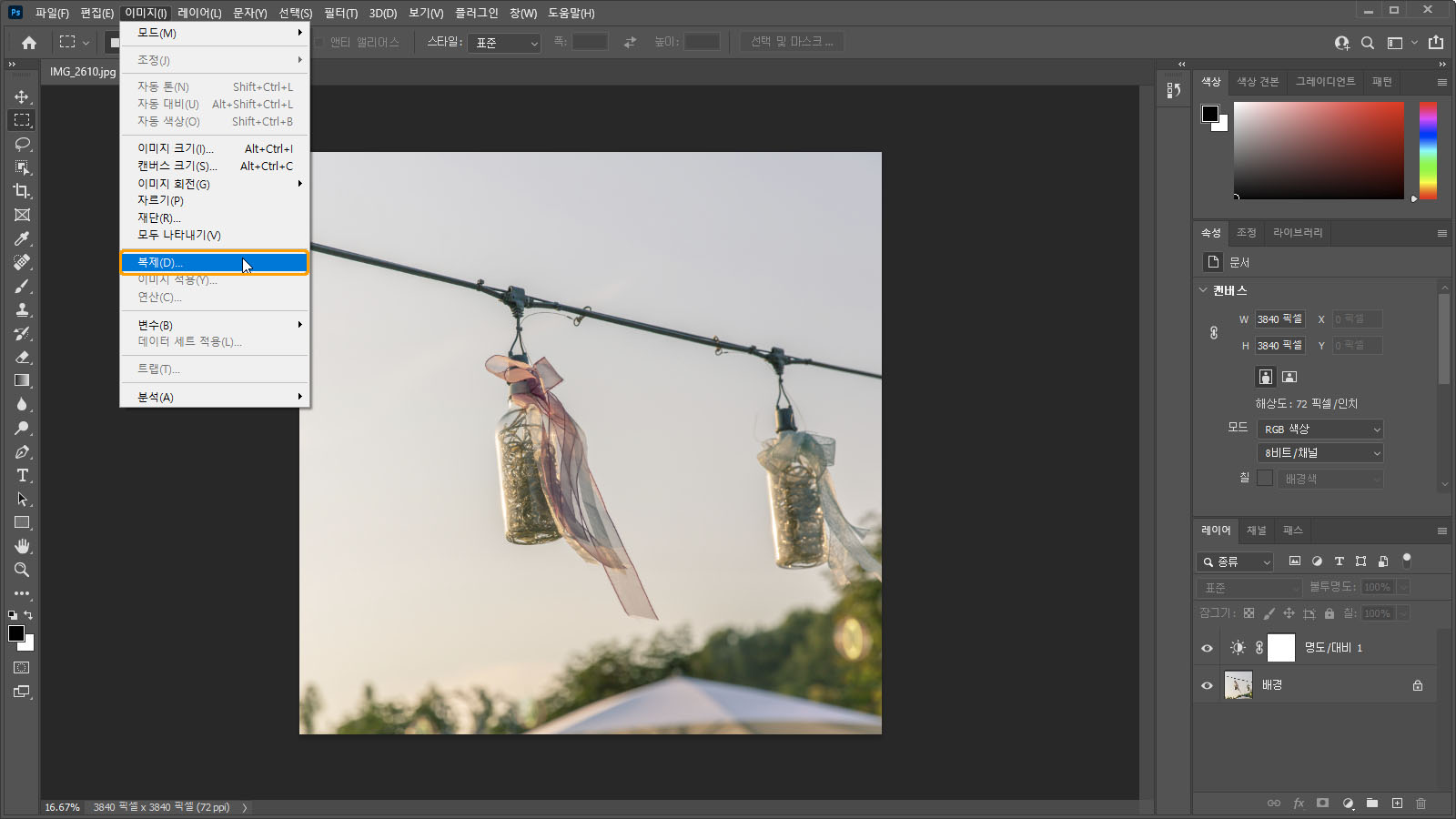
복제 기능은 포토샵에서 작업 중인 이미지 전체를 복제해 새로운 이미지 창으로 여는 기능입니다. 레이어나 패스 등의 요소를 모두 포함시키므로, 현재 상태에서 또 다른 배리에이션 이미지를 만들거나 실험할 때 유용한 기능입니다. [이미지] - [복제] 메뉴를 클릭합니다.

대화 상자가 나타나면 복제한 이미지의 이름과 레이어 병합 여부를 선택할 수 있습니다. 별도의 레이어가 없는 상태라면 '병합 레이어만 복제(Duplicate Merged Layers Only)' 체크 박스는 비활성화됩니다. 이름은 나중에 복제 이미지를 저장할 때 다시 지정할 수 있습니다.
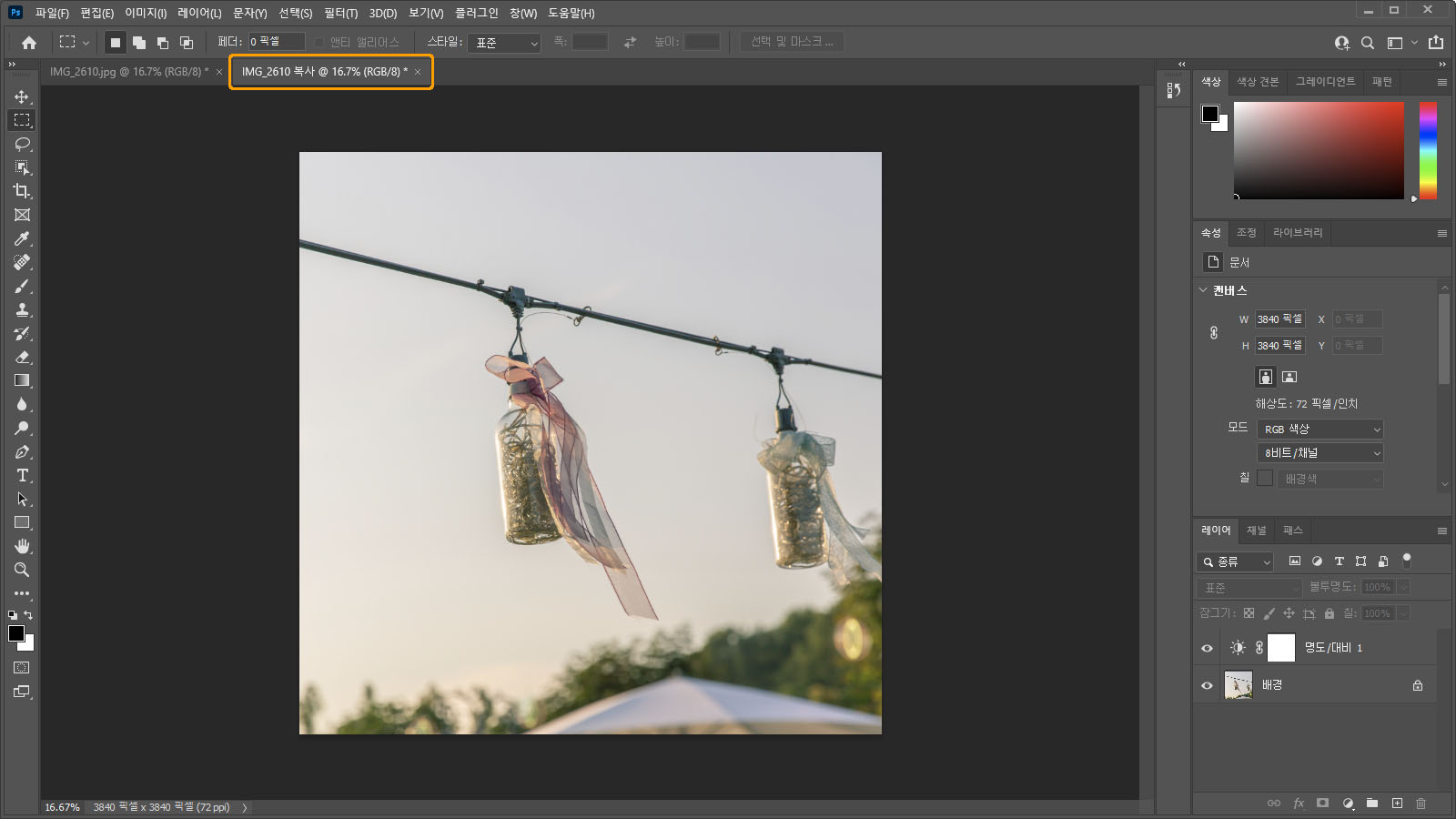
확인 버튼을 클릭하면 복제된 이미지가 새로운 창에서 열립니다. '병합 레이어만 복제' 체크 박스를 해제한 상태로 이미지를 복제했다면 기존 이미지의 레이어 구성이 그대로 유지될 것입니다.
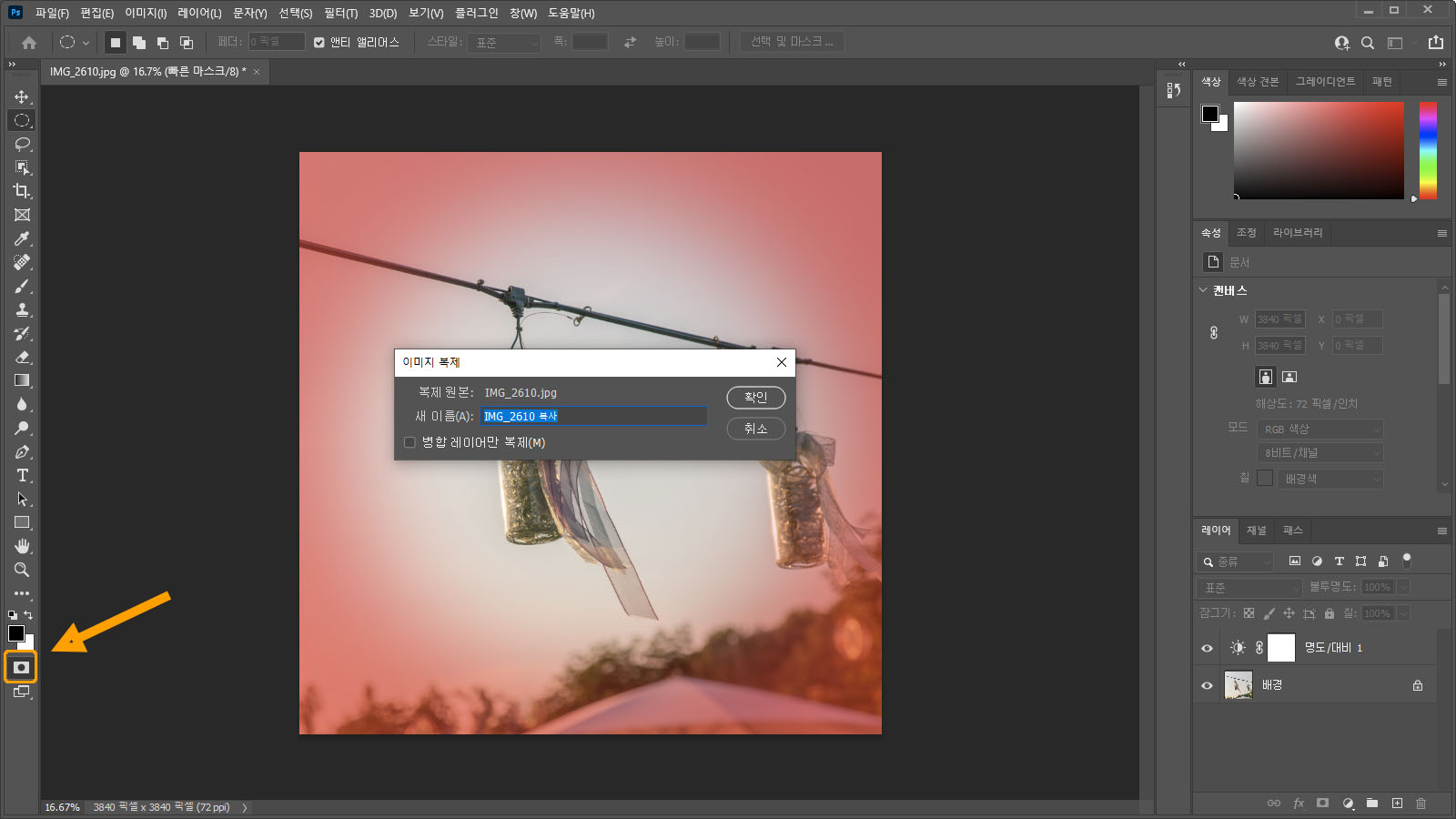
복제는 레이어, 채널, 패스뿐만 아니라 분할 영역, 안내선, 격자 등의 각종 표시자를 포함시키지만 선택 영역은 포함되지 않습니다. 만약 현재 이미지에 지정된 선택 영역을 함께 복제하고 싶다면 빠른 마스크 모드(Quick Mask Mode)를 활성화한 상태에서 복제 기능을 실행하면 됩니다.
| 빠른 마스크 모드는 선택 영역을 일시적으로 알파 채널에 저장시키는데, 이때 복제 기능을 사용하면 채널이 새 이미지로 복제되는 것을 활용하는 방법입니다. 이 외에도 선택 영역을 저장해 이미지를 복제하는 방법도 있습니다. |
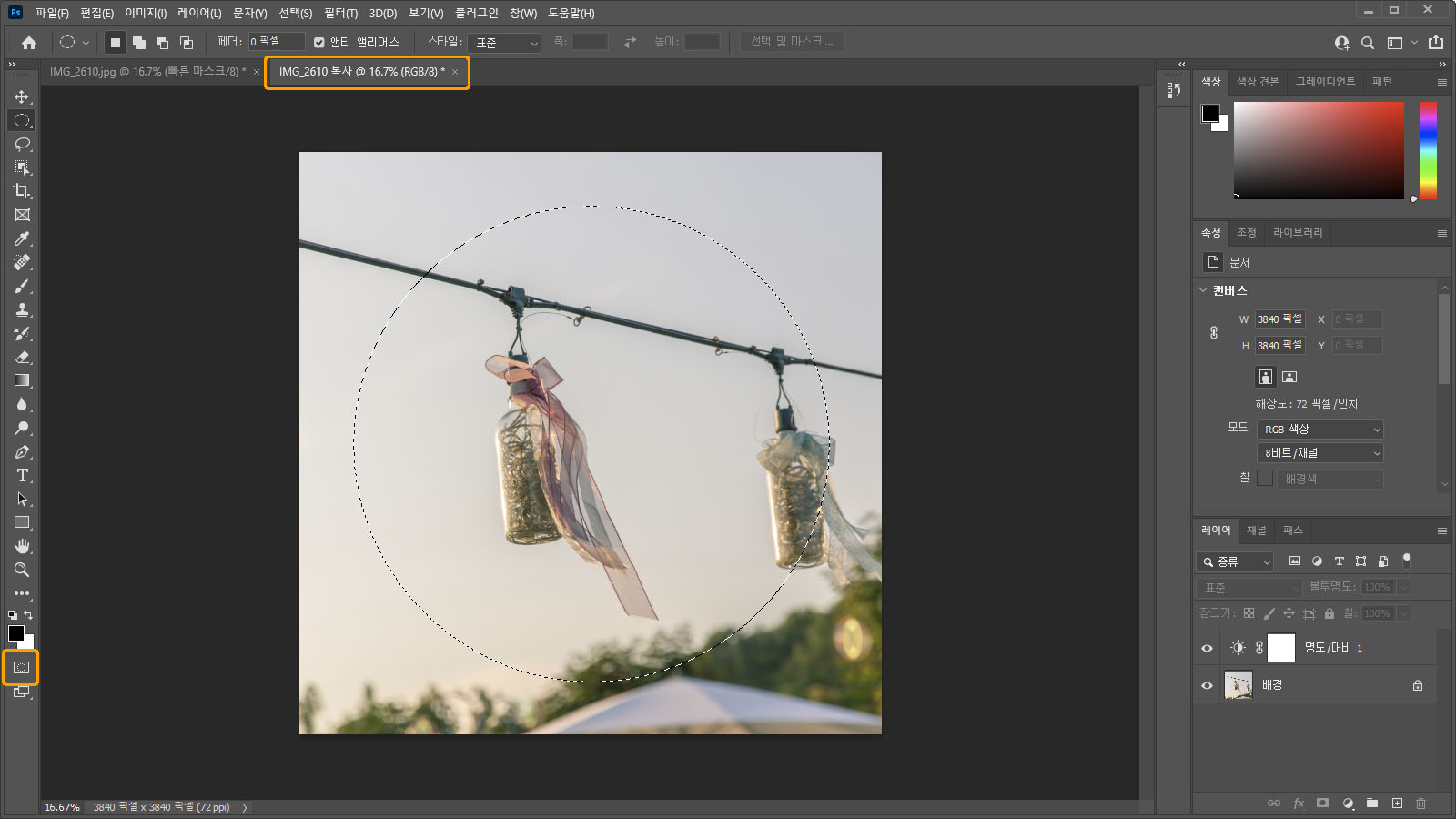
이미지가 복제된 후 빠른 마스크 모드를 해제하면 복제된 이미지에서 선택 영역을 활용할 수 있습니다.
이 글과 연관된 문서 :
2021.02.17 - [포토샵/레이어] - 포토샵 레이어 복제, 복사하기(Duplicate Layer, Via Copy)
포토샵 레이어 복제, 복사하기(Duplicate Layer, Via Copy)
레이어를 복제하는 두 가지 방법인 '레이어 복제', '복사한 레이어' 기능에 대해 알아보겠습니다. "레이어 복제(Duplicate Layer)" 이 기능을 사용하면 선택한 레이어를 다른 이미지나 새 이미지로
phominator.tistory.com
2021.02.18 - [포토샵/레이어] - 레이어 복사, 잘라내기, 붙여넣기(클립보드 활용)
레이어 복사, 잘라내기, 붙여넣기(클립보드 활용)
Ctrl + C와 Ctrl + V를 이용한 레이어의 복사, 붙여넣기도 가능합니다. 이 기능을 운영 체제나 다른 프로그램에서 사용한 경험이 있다면 이미 익숙할 것입니다. 대신 포토샵의 다른 복제 기능과 어
phominator.tistory.com





댓글